「加三嘻行動哇 Yipee! 成為好友」
【Facebook、Youtube、Twitter、Instagram、Telegram、Line】

在InDesign中可以利用輸出的功能將製作好的圖形輸出成一張圖片,不過通常輸出的尺寸不是我們所想要的,如果要把圖形尺寸重新調整,就需要用另外的軟體處理。以上是一般的情形,其實在InDesign中可以透過數學式的方式將圖片尺寸設定好,看來Adobe真是一個很頑皮的小孩啊,真愛玩彩蛋呢~XD
其實關於數學式的部分,在InDesign的數值設定上一直都可以使用,所以透過用數學式的方式調整圖片大小可能一點都不奇怪,下面我們就來看看怎麼設定吧~
首先,下圖是一張寬270 px的圖形,關於顯示圖形尺寸的單位,請在偏好設定視窗中進行修改,這邊就不解釋了。
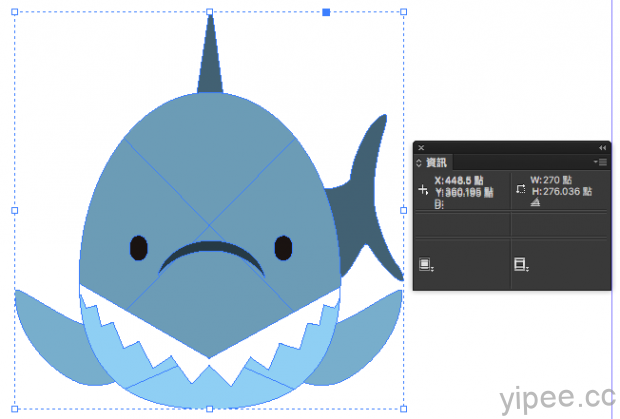
如果以一般的輸出方式,如下圖所示的設定:
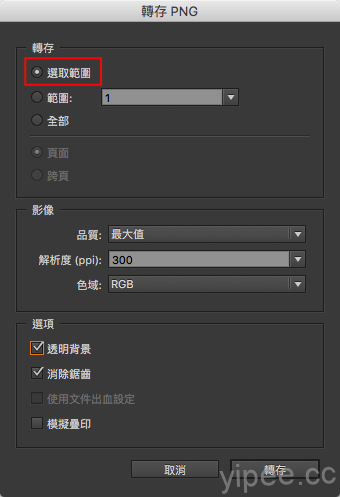
出來的圖片大小其實蠻大的:
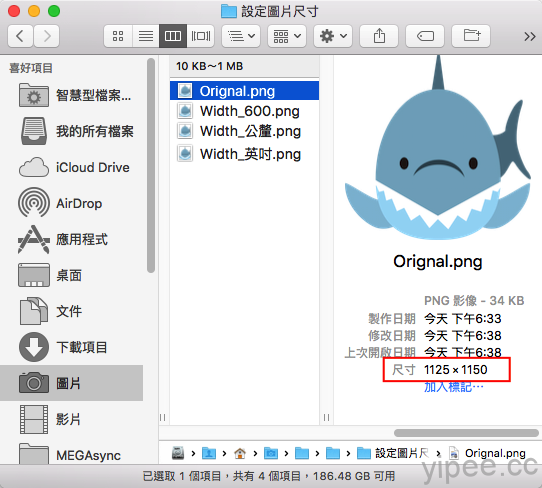
那麼,接下來我們要講重點了,如果我想要輸出一個寬度600px的圖形,就請在轉存視窗中的「解析度」那一欄輸入這樣的數學公式:“ 想要的圖形大小(px)/目前圖形大小(px)*72 ”,也就是輸入:“600/270*72”,如下圖所示的設定。
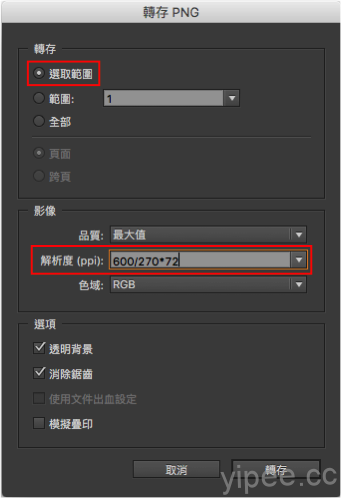
這樣輸出的圖形寬度就有600px囉~
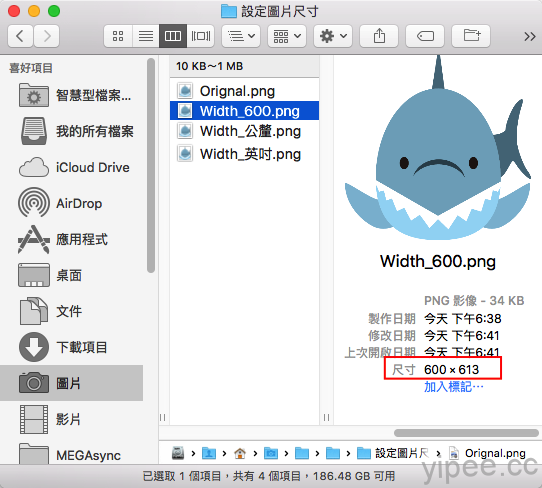
前面的例子是用尺標單位為“px”的時候,如果尺標單位設定為“英吋”的話,那麼數學公式就可以更改為:“ 想要的圖形大小(px)/目前圖形大小(英吋) ”,例如圖形大小為4英吋,想要輸出600px的圖形,就要輸入:“600/4,如下圖所示的設定。
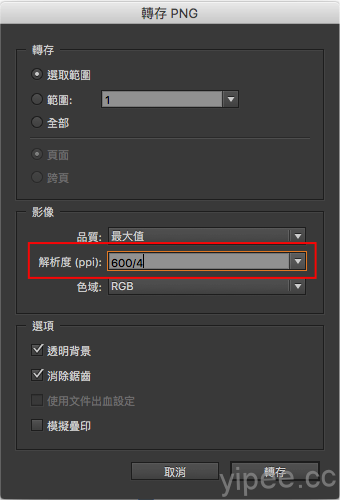
這樣出來的圖形就會一樣是600px寬囉~
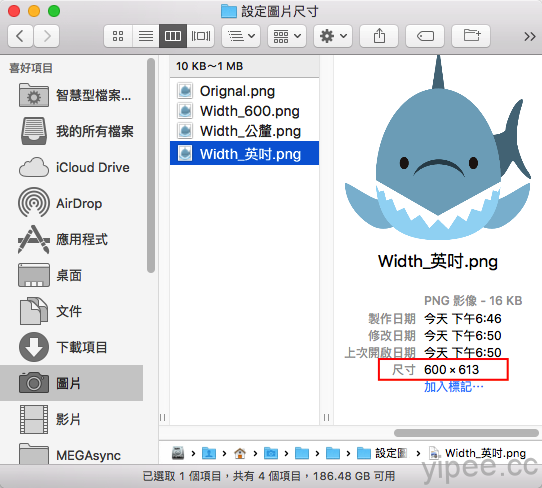
好吧,前面講的都是不太常用的尺標單位,畢竟我們中文版的使用者來說,尺標單位通常是“公釐”,那們有對應的公式嗎?有,就是:“ 想要的圖形大小(px)/目前圖形大小(公釐)*25.4 ”,例如圖形大小為100公釐,想要輸出600px的圖形,就要輸入:“600/100*25.4,如下圖所示的設定。
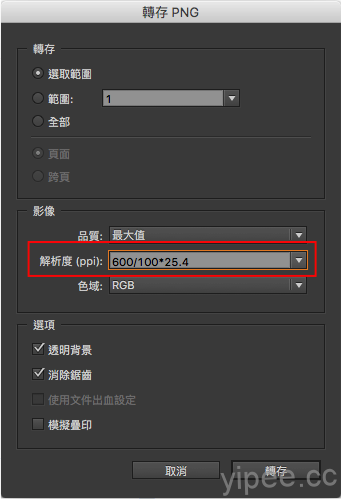
但使很抱歉,這樣的公式只會出現很接近的值,所以要輸出圖形前還是先將尺標單位作轉換會比較好,或者大家如果有找到解決辦法再通知我啊~XD
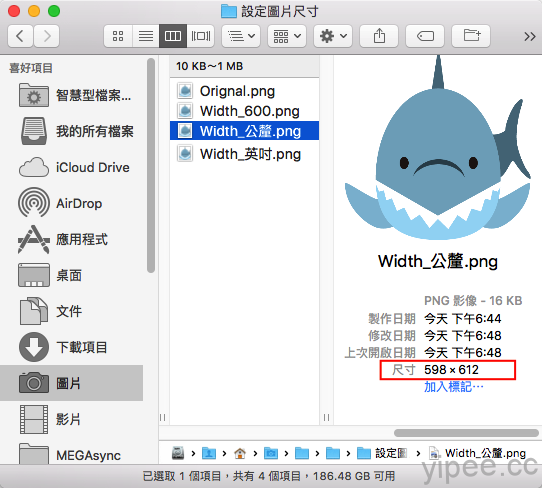
以上就是今天的小教學啊~XD
本文作者:火星頑童
|
|

